Установите TWRP Recovery на Galaxy S22 Ultra | Рут через Magisk
В этом руководстве мы покажем вам, как установить TWRP Recovery на ваш Galaxy S22 Ultra, а затем получить root права через Magisk. Последний флагман от южнокорейского гиганта имеет довольно впечатляющие характеристики. Благодаря частоте обновления 120 Гц, новейшему и самому мощному чипсету Snapdragon 8 Gen 1/Exynos 2200, оперативной памяти до 12 ГБ и массивному хранилищу емкостью 1 ТБ есть на что рассчитывать. В том же духе устройство также унаследовало статус самого активного игрока в пользовательской разработке.
Будь то прошивка пользовательских ПЗУ или получение прав администратора путем рутирования устройства через Magisk, возможности безграничны. Однако, прежде чем вы сможете прошить любое из этих ПЗУ, модуль Magisk или любой файл ZIP / IMG, вам потребуется работающее пользовательское восстановление. И в этом руководстве мы поможем вам именно в этом. Ниже приведены подробные инструкции по установке TWRP Recovery на устройство Samsung Galaxy S22 Ultra, а затем его рутированию через Magisk.
Преимущества и риски TWRP и Root
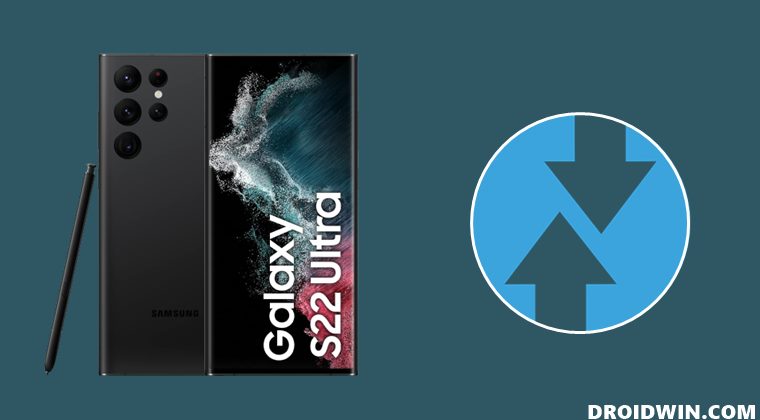
После того, как вы установили TWRP Recovery, вы можете установить на свое устройство множество модов и ZIP-файлов. В том же духе вы также можете сделать резервную копию всех разделов на своих устройствах с помощью функции резервного копирования Nandroid. Тогда, если вы рутируете свое устройство через Magisk, вы получите доступ к системному разделу. Следовательно, вы можете попробовать множество модов, в том числе модули Magisk, Viper4Android, Xposed Framework и Substratum Themes.
Программы для Windows, мобильные приложения, игры - ВСЁ БЕСПЛАТНО, в нашем закрытом телеграмм канале - Подписывайтесь:)
Однако эти настройки также сопряжены с некоторыми рисками. Во-первых, для этого процесса требуется разблокированный загрузчик. Это приведет к удалению всех данных и может привести к аннулированию гарантии. Аналогичным образом, Knox также будет отключен, что приведет к невозможности использования банковских приложений. Точно так же Netflix WideVine L1 будет понижен до L3, поэтому разрешение Full HD может не поддерживаться. Если все это хорошо, то давайте приступим к установке TWRP Recovery и рутированию Samsung Galaxy S22 Ultra.
Как установить TWRP и рутировать Samsung Galaxy S22 Ultra
Приведенные ниже инструкции перечислены в отдельных разделах для простоты понимания. Обязательно следуйте той же последовательности, как указано. Droidwin и его участники не будут нести ответственность в случае термоядерной войны, если ваш будильник не разбудит вас, или если что-то случится с вашим устройством и данными, выполнив следующие шаги.
Поддерживаемые устройства [Snapdragon]:
Галакси С22 Ультра S908E/S9080
Поддерживаемые устройства [Exynos]:
Галакси С22 Ультра S908B/S908N
ШАГ 1: разблокируйте загрузчик на Galaxy S22 Ultra
Прежде всего, вам нужно будет разблокировать загрузчик на вашем устройстве. Для этого вы можете обратиться к нашему подробному руководству о том, как разблокировать загрузчик на Samsung Galaxy S22, S22 Plus, S22 Ultra. Когда процесс завершится и ваше устройство загрузится, пока не восстанавливайте данные, так как на следующем шаге вашему устройству снова придется выполнить очистку.

ШАГ 2: Загрузите Samsung Galaxy Galaxy S22 Ultra в режим загрузки
Вам нужно будет загрузить свое устройство в режим загрузки, чтобы вы могли установить необходимые моды. Поэтому либо обратитесь к нашему подробному руководству о том, как загрузить любое устройство Samsung в режим загрузки, либо обратитесь к приведенным ниже более коротким инструкциям:

- Для начала выключите устройство.
- Затем нажмите и удерживайте клавиши питания и увеличения громкости, и ваше устройство будет загружено в Stock Recovery.
- Теперь выделите параметр Reboot to Bootloader с помощью клавиш громкости, а затем нажмите клавишу питания, чтобы подтвердить его.
- Теперь ваше устройство должно загрузиться в режиме загрузки.
ШАГ 3: Установите Один
Далее вам нужно будет загрузить и установить Odin Tool на свой компьютер. Это необходимо для прошивки TWRP и отключения AVB на вашем устройстве. Так что скачайте последнюю версию Odin отсюда: Скачать: Один3-v3.14.4.zip. После загрузки извлеките его в любое удобное место на вашем ПК.

ШАГ 4. Отключите проверенную загрузку Android на Samsung Galaxy S22 Ultra.
Затем вам нужно будет отключить AVB на вашем устройстве, что позволит вам прошить желаемый пользовательский двоичный файл (в данном случае TWRP и Magisk).
- Итак, начните с загрузки файл vbmeta_disabled.tar на ваш ПК.
- Теперь подключите ваше устройство к ПК через USB-кабель (убедитесь, что оно загружено в режиме загрузки).
- Затем запустите Odin Tool и нажмите кнопку Userdata.

- Перейдите к файлу vbmeta_disabled.tar, выберите его и нажмите «Открыть».

- Наконец, нажмите кнопку «Пуск». Теперь на вашем устройстве должно появиться сообщение о том, что «Вы должны сбросить настройки устройства до заводских».

- Поэтому используйте клавиши регулировки громкости, чтобы выбрать параметр сброса, и нажмите клавишу питания, чтобы подтвердить его.
Теперь ваше устройство будет сброшено, а затем AVB будет отключен. Теперь вы можете приступить к установке TWRP Recovery и получить root права на Samsung Galaxy S22 Ultra.
ШАГ 5: Загрузите приложение Magisk
Затем загрузите APK-файл Magisk. Это будет использоваться для рутирования вашего устройства Samsung Galaxy S22 Ultra. Поэтому загрузите его по ссылке ниже, а затем переименуйте APK в ZIP (т.е. измените расширение файла с APK на ZIP). Это сделает файл TWRP прошиваемым. В том же духе вам также придется установить собственное ядро на ваше устройство. Поэтому загрузите их оба по ссылкам ниже, а затем перенесите их на свое устройство.
ШАГ 6: Загрузите TWRP Recovery для Samsung Galaxy S22 Ultra
Теперь вы можете получить последнюю версию пользовательского восстановления для вашего устройства по ссылке ниже. Кредиты: старший член XDA афанех92
ШАГ 7: Установите TWRP Recovery на Samsung Galaxy S22 Ultra
- Запустите Odin Tool на своем ПК и нажмите кнопку AP.

- Перейдите к загруженному файлу TWRP.tar, выберите его и нажмите «Открыть».
 Эталонное изображение
Эталонное изображение - Наконец, нажмите кнопку «Пуск», и TWRP будет установлен на ваше устройство.

- Теперь используйте комбинации аппаратных клавиш, чтобы загрузить ваше устройство напрямую в TWRP.
ШАГ 8: отключите шифрование на Galaxy S22 Ultra через TWRP
- Как только ваше устройство загрузится в TWRP, перейдите в «Дополнительно»> «Терминал».

- Затем введите приведенную ниже команду и нажмите Entermultidisabler.
- Теперь ваше устройство изменит размер поставщика и попросит вас снова запустить multidisabler.
- Итак, снова выполните приведенную ниже команду и нажмите Entermultidisabler.
ШАГ 9: Установите собственное ядро на Samsung Galaxy S22 Ultra
- После того, как вы отключили шифрование, вам придется отформатировать его. Итак, перейдите в Wipe и выберите «Форматировать данные».
- Затем введите YES в отведенное место и нажмите на галочку, расположенную в правом нижнем углу.

- После завершения форматирования вам придется перезагрузить устройство в TWRP. Итак, перейдите в «Перезагрузка» и выберите «Восстановление».

- Теперь перейдите в «Установить», выберите ZIP-файл пользовательского ядра и проведите пальцем вправо, чтобы прошить его.
ШАГ 10: Получите root права на Samsung Galaxy S22 Ultra через Magisk
- Пришло время прошить Magisk и получить root права на ваше устройство. Итак, перейдите в «Установить», выберите ZIP-файл Magisk и проведите пальцем вправо, чтобы прошить его.

- После прошивки Magisk вы можете перезагрузить устройство в ОС. Итак, перейдите в «Перезагрузить» и выберите «Система».

- Вот и все. Теперь ваше устройство загрузится с корневой ОС с постоянно установленным TWRP.
На этом мы завершаем руководство о том, как установить TWRP Recovery и получить root права на Samsung Galaxy S22 Ultra. Если у вас есть какие-либо вопросы относительно вышеупомянутых шагов, сообщите нам об этом в разделе комментариев. Мы вернемся к вам с решением в ближайшее время.




 Эталонное изображение
Эталонное изображение




